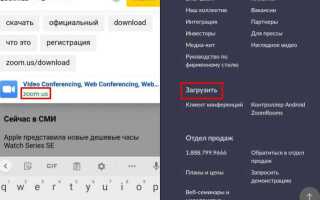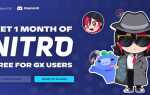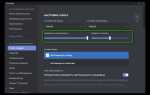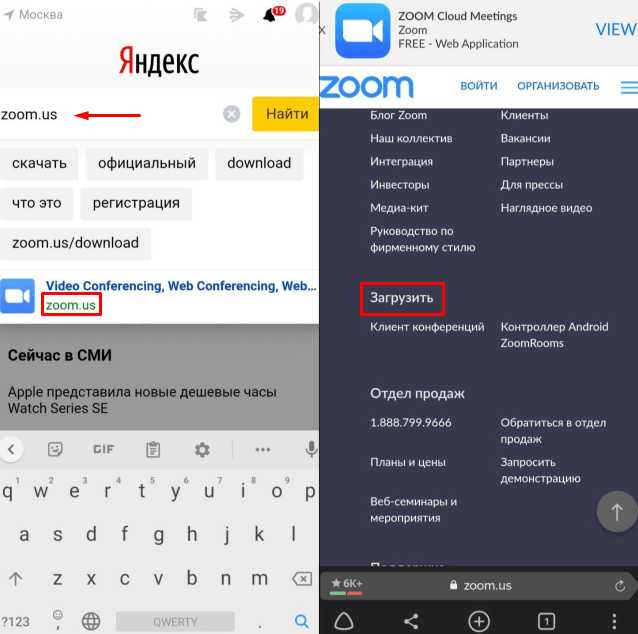
Приложение Zoom стало неотъемлемой частью современного общения и удалённой работы. Однако, несмотря на популярность, пользователи часто сталкиваются с проблемами при попытке установить Zoom на свои мобильные устройства. В данной статье рассматриваются основные причины, по которым установка может не состояться, и даются рекомендации по их устранению.
Неподдерживаемая версия операционной системы – одна из самых распространённых причин невозможности установки. Zoom требует минимум Android 5.0 или iOS 10 для корректной работы. Если ваше устройство не обновляется до актуальной версии операционной системы, загрузка приложения из официальных магазинов может быть невозможной. Для решения проблемы рекомендуется обновить ОС устройства или использовать альтернативные способы установки.
Нехватка свободного места на устройстве также может стать причиной невозможности загрузить Zoom. Приложение занимает около 100 МБ на Android и iOS, однако, если на телефоне мало свободного пространства, процесс установки может быть прерван. В таком случае стоит освободить память, удалив ненужные приложения или файлы.
Ошибки в настройках безопасности на устройстве могут блокировать установку приложений из сторонних источников. В случае, если вы пытаетесь установить Zoom через сторонние сайты, а не через официальные магазины приложений, важно убедиться, что настройки безопасности позволяют загружать приложения из неизвестных источников. Для этого нужно перейти в настройки устройства и изменить соответствующие разрешения.
Проблемы с сетью также могут повлиять на процесс загрузки. Если ваше соединение с интернетом нестабильно или слишком медленно, скачивание приложения может не завершиться успешно. Рекомендуется подключиться к стабильной Wi-Fi сети с хорошей скоростью интернета для корректной загрузки Zoom.
Конфликт с другими приложениями также может быть причиной невозможности установки. Некоторые приложения могут влиять на работу магазина приложений или мешать процессу загрузки. Попробуйте временно отключить антивирусные программы или очистить кэш магазина приложений, чтобы устранить возможные проблемы.
Проблемы с совместимостью устройства и операционной системы

- Минимальные системные требования: Для Android требуется версия не ниже 5.0 (Lollipop), для iOS – 11.0 или выше. Устройства с более старыми версиями ОС могут не поддерживать актуальные обновления Zoom.
- Производительность устройства: Даже если версия ОС соответствует требованиям, низкая производительность устройства может вызвать проблемы с установкой и использованием приложения. Старые модели телефонов с малым объемом оперативной памяти или слабым процессором могут не обеспечить нормальную работу Zoom, несмотря на поддержку минимальной версии ОС.
- Отсутствие обновлений ОС: Устройства, на которых не обновляется операционная система, также могут столкнуться с проблемами. Например, владельцы старых смартфонов могут не получать обновления безопасности или функциональные улучшения, что делает установку и использование Zoom невозможным или нестабильным.
Рекомендации:
- Проверьте, что на вашем устройстве установлена актуальная версия операционной системы. Для этого зайдите в настройки и найдите раздел с обновлениями.
- Если ваше устройство не поддерживает минимальную версию ОС для установки Zoom, рассмотрите возможность обновления телефона или перехода на модель, совместимую с новыми версиями ОС.
- Для улучшения производительности старых устройств попробуйте закрывать лишние приложения перед использованием Zoom и уменьшить количество одновременно открытых программ.
Отсутствие свободного места на устройстве
Для Android-устройств часто достаточно всего лишь 100–200 МБ свободного пространства на системном разделе. Однако если память устройства близка к максимальному заполнению, это может препятствовать корректной установке и обновлению приложения. На устройствах с менее чем 1 ГБ свободного места могут возникнуть проблемы даже при попытке скачать обновления.
Для iOS требуется хотя бы 500 МБ для нормальной работы Zoom, но в случае недостатка памяти система может заблокировать установку или отклонить скачивание обновлений. При этом устройства с более старой версией операционной системы могут столкнуться с дополнительными трудностями, если место на устройстве забито не только приложениями, но и другими данными (фото, видео, документы).
Чтобы освободить место для установки Zoom, рекомендуется провести следующие шаги:
- Удалить ненужные приложения и файлы (например, большие видео или фото).
- Очистить кэш приложений, особенно тех, которые активно используют память (например, браузеры и мессенджеры).
- Переместить данные на облачные хранилища или внешний носитель.
Особое внимание стоит уделить временным файлам. На Android можно использовать встроенные инструменты для очистки, такие как «Очистить кэш», а на iOS – через меню «Хранилище iPhone». Важно помнить, что оставление пустого пространства на устройстве всегда важно для стабильной работы не только Zoom, но и других приложений.
Неправильная версия приложения для вашей модели телефона

Zoom регулярно обновляет свои приложения, но не все модели телефонов могут поддерживать последние версии программы. Например, на устройствах с устаревшими версиями Android (до 5.0) или iOS (до 10) невозможно установить актуальные версии Zoom, так как они не поддерживаются этими операционными системами.
Для корректной работы Zoom требуется минимум Android 5.0 или iOS 10. В противном случае приложение не установится или будет работать с ограничениями. Также важно учитывать разницу между версиями для смартфонов и планшетов, так как на устройствах с большими экранами могут требоваться специфические версии приложения с оптимизацией под разрешение экрана.
Перед скачиванием приложения стоит проверить совместимость версии Zoom с вашим устройством в магазине приложений (Google Play или App Store). Если версия приложения не подходит, можно попробовать загрузить более старую версию, если она доступна в альтернативных источниках, но это сопряжено с рисками безопасности.
Если версия вашего устройства не поддерживает обновления или не подходит для последней версии Zoom, рекомендуется рассмотреть возможность обновления операционной системы телефона или перейти на более новое устройство, которое будет полноценно поддерживать актуальные версии приложения.
Ошибки при загрузке из официальных магазинов приложений
При попытке установить Zoom через Google Play или App Store могут возникнуть различные ошибки, которые мешают загрузке приложения. Чаще всего они связаны с ограничениями на устройстве, проблемами с сетью или несовместимостью версий. Рассмотрим основные причины.
- Недостаточно свободного места на устройстве. Приложение может не загрузиться, если на устройстве недостаточно памяти. Проверьте доступное место и освободите его, удалив ненужные файлы или приложения.
- Невозможность подключения к интернету. Плохое или нестабильное интернет-соединение может вызвать сбой загрузки. Убедитесь, что ваше устройство подключено к Wi-Fi или мобильной сети с хорошим сигналом.
- Несовместимость устройства с версией приложения. Zoom поддерживает разные версии Android и iOS. Если ваша версия операционной системы устарела, загрузка приложения может не состояться. Проверьте, что ваше устройство обновлено до последней версии ОС.
- Региональные ограничения. В некоторых странах или регионах Zoom может быть ограничен или недоступен в магазинах приложений. В этом случае можно использовать VPN или сменить регион в настройках аккаунта магазина.
- Ошибки в самом магазине приложений. Иногда магазины приложений (Google Play или App Store) могут испытывать временные сбои или проблемы с серверами. Подождите некоторое время и попробуйте снова.
- Проблемы с учетной записью. Ошибки могут возникнуть из-за некорректной работы аккаунта в магазине приложений. Попробуйте выйти из своего аккаунта и войти снова, либо сбросьте настройки магазина до заводских.
Решение большинства этих проблем требует либо технического вмешательства, либо временного ожидания. Важно регулярно проверять обновления и следить за состоянием интернет-соединения при попытке загрузить приложение.
Неактуальные версии операционной системы Android или iOS
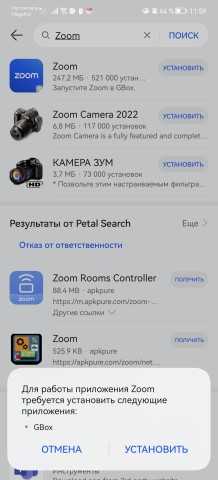
Для Android пользователей важно помнить, что новые версии Zoom поддерживаются только на устройствах с обновленными версиями системы. Например, на Android 4.x и старее не будет работать ряд функций, таких как виртуальные фоны или улучшенная производительность видеозвонков. Если ваш телефон не поддерживает обновление до более поздней версии Android, возможно, стоит рассмотреть покупку нового устройства или поискать альтернативы, поддерживающие современные версии приложений.
Что касается iOS, то устройства с iOS ниже версии 12.0 также сталкиваются с ограничениями. Для iPhone 5s и старше установка Zoom невозможна. Это связано не только с требованиями к безопасности и функционалу, но и с тем, что старые версии iOS не поддерживают новые фреймворки, необходимые для корректной работы Zoom.
Рекомендации:
- Регулярно обновляйте операционную систему устройства для избежания проблем с совместимостью.
- Проверьте совместимость устройства с минимальными требованиями Zoom перед загрузкой приложения.
- Если ваше устройство не поддерживает нужную версию ОС, рассмотрите возможность перехода на более новое устройство.
Сетевые ограничения и проблемы с интернет-соединением

Для установки и использования Zoom на мобильном устройстве рекомендуется скорость интернета не ниже 1 Мбит/с для загрузки, 1,5 Мбит/с для передачи видео и 0,5 Мбит/с для передачи голоса. При меньшей скорости возможны проблемы с качеством видео, аудио или вообще с невозможностью подключения к конференции. Особенно это актуально при использовании мобильных сетей (4G, 3G), где скорость может значительно варьироваться в зависимости от покрытия и нагрузки сети.
Кроме того, некоторые мобильные операторы или интернет-провайдеры могут ограничивать доступ к серверам Zoom, что вызывает проблемы с подключением. Это особенно характерно для сетей с глубокой фильтрацией трафика, таких как корпоративные сети или государственные сети в некоторых странах. В таких случаях рекомендуется использовать VPN-сервисы, которые позволяют обходить блокировки и обеспечивать стабильное подключение.
Для минимизации сетевых проблем стоит использовать Wi-Fi-соединение с хорошим уровнем сигнала. Желательно избегать использования общественных Wi-Fi-сетей с высокой нагрузкой и нестабильным соединением, так как это может негативно сказаться на качестве работы Zoom. Важно также обеспечить отсутствие других приложений, которые интенсивно используют интернет-трафик, так как это может создать дополнительную нагрузку на сеть.
Для диагностики сетевых проблем можно воспользоваться встроенными инструментами Zoom, такими как тест скорости, который помогает определить, насколько подходит текущее соединение для работы с видео и аудио в реальном времени. Если соединение нестабильно, следует проверить оборудование, настройки роутера, а также обновить прошивку роутера, что иногда решает проблемы с подключением.
Настройки безопасности, блокирующие установку сторонних приложений
На Android устройствах это проявляется в ограничении установки приложений, не полученных из Google Play. Включение функции «Неизвестные источники» в настройках безопасности устройства позволяет обходить это ограничение. Однако эта опция по умолчанию отключена, чтобы защитить устройство от вредоносного ПО. Чтобы разрешить установку Zoom из стороннего источника, нужно зайти в «Настройки» → «Безопасность» → активировать «Неизвестные источники» (или аналогичный пункт в зависимости от версии ОС). Важно помнить, что это открывает устройство для других приложений, что может повысить риски заражения вирусами.
На устройствах iOS ситуация отличается. В экосистеме Apple нельзя установить приложение без использования App Store. Для установки Zoom через сторонний магазин необходимо сначала разблокировать устройство (джейлбрейк), что значительно увеличивает вероятность появления уязвимостей в системе безопасности. Этот метод также может привести к аннулированию гарантии устройства.
Таким образом, настройки безопасности и защиты от установки сторонних приложений являются важным барьером для загрузки Zoom на телефон. Если они активированы, для установки необходимо либо отключить соответствующие ограничения, либо воспользоваться официальными магазинами приложений.
Ошибка при установке из-за поврежденных или частично загруженных файлов
При установке Zoom на телефон может возникнуть ошибка, связанная с повреждением или неполной загрузкой установочного файла. Это часто происходит из-за нестабильного интернета или сбоя в процессе загрузки. Часто такие ошибки приводят к тому, что установка не завершена или файл не может быть распознан устройством.
Для устранения проблемы рекомендуется выполнить следующие действия:
1. Проверьте качество соединения с интернетом. Если сигнал нестабилен, перезагрузите роутер или подключитесь к другой сети с более быстрым и надежным соединением.
2. Убедитесь, что файл установки был полностью загружен. Откройте раздел загрузок в браузере и проверьте размер файла. Если он меньше ожидаемого, попробуйте перезагрузить процесс загрузки.
3. Удалите частично загруженные файлы. В большинстве случаев приложение или файл не будет работать, если он не был полностью скачан. Удалите файл и загрузите его снова с официального источника – магазина приложений или сайта Zoom.
4. Проверьте наличие обновлений операционной системы. Иногда проблемы с установкой могут быть вызваны несовместимостью версии операционной системы с актуальной версией Zoom.
5. Используйте другой способ загрузки. Если вы пытались установить приложение через сторонние источники, скачайте его только через официальный магазин, чтобы избежать повреждения файла.
Вопрос-ответ:
Почему я не могу установить Zoom на свой телефон?
Причины могут быть разные. Во-первых, возможно, ваша версия операционной системы устарела, и Zoom не поддерживает её. Во-вторых, может быть недостаточно свободного места на устройстве. Иногда проблема связана с настройками безопасности телефона или блокировкой установки приложений из неизвестных источников.
Как проверить, что моя версия операционной системы совместима с Zoom?
Для этого нужно зайти в настройки телефона и проверить версию операционной системы. Для Android минимальная версия — 5.0, а для iOS — 11. Если ваша версия ниже, то вам нужно будет обновить систему через настройки телефона.
Что делать, если Zoom не устанавливается, несмотря на обновление системы?
Попробуйте очистить кэш магазина приложений или перезагрузить телефон. Иногда проблема возникает из-за временных сбоев в работе магазина. Если это не помогает, удалите старую версию Zoom (если она была установлена) и попробуйте установить приложение снова.
Почему Zoom не устанавливается из-за недостатка памяти на телефоне?
Если на вашем телефоне недостаточно памяти, приложение не сможет установиться. Попробуйте удалить ненужные файлы или приложения, чтобы освободить место. В некоторых случаях можно переместить данные в облако или на внешнюю память, если это возможно.
Есть ли ограничения на установку Zoom на старые модели телефонов?
Да, старые модели могут не поддерживать новые версии Zoom, особенно если у них ограниченные технические характеристики или устаревшие версии операционных систем. Если ваше устройство слишком старое, возможно, потребуется обновить телефон или воспользоваться альтернативными приложениями для видеосвязи.
Почему я не могу установить Zoom на свой телефон?
Есть несколько причин, по которым вы не можете установить Zoom на свой телефон. Во-первых, это может быть связано с несовместимостью версии операционной системы. Если ваше устройство работает на устаревшей версии Android или iOS, приложение может не поддерживаться. Во-вторых, возможно, проблемы с памятью устройства: если на телефоне недостаточно свободного места, установка приложения может не состояться. Также стоит проверить настройки безопасности на устройстве, так как они могут блокировать установку сторонних приложений. В случае с Android также возможно, что версия Google Play Store не поддерживает загрузку Zoom. В таких случаях рекомендуется обновить систему или очистить память устройства.
Что делать, если Zoom не устанавливается из-за ошибки в Google Play?
Если при установке Zoom возникает ошибка в Google Play, первое, что стоит попробовать, — это перезапустить устройство. Иногда это помогает решить проблемы с загрузкой приложений. Также проверьте, есть ли обновления для Google Play Store и для самой операционной системы телефона. Если проблема сохраняется, очистите кэш и данные приложения Google Play, это можно сделать через настройки телефона в разделе «Программы» или «Приложения». Если ничего из этого не помогло, попробуйте установить Zoom через APK-файл с официального сайта Zoom, но будьте осторожны и скачивайте только с проверенных источников, чтобы избежать риска установки вредоносных программ.